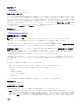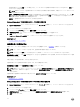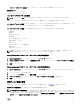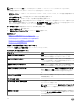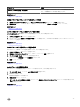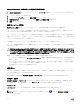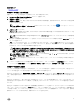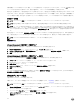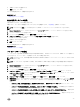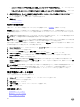Users Guide
5. 変換するドライブを選択します。
6. 適用 をクリックします。
ディスクが変換されたという確認が表示されます。
関連するリンク
RAID 対応ディスクへの変換
RAID 対応ディスクへの変換
対応 PERC アダプタで、次の手順を実行します。
お使いのコントローラがこの機能をサポートするかどうかを確認するには、「対応機能」を参照してください。
メモ: このタスクは、HBA モードで実行されている PERC ハードウェアコントローラではサポートされません。
1. Server Administrator ウィンドウのシステムツリーで ストレージ を展開し、コントローラオブジェクトを表示します。
2. コントローラオブジェクトを選択します。
3. コントローラの プロパティ ページで 情報 / 設定 をクリックします。
4. コントローラタスク ドロップダウンメニューで RAID 対応ディスクへの変換 を選択します。
非 RAID ディスクが表示されます。
5. 変換するドライブを選択します。
6.
適用 をクリックします。
ディスクが変換されたという確認が表示されます。
関連するリンク
非 RAID ディスクへの変換
コントローラモードの変更
コントローラモードを RAID(Redundant Array of Independent Disks)、またはホストバスアダプタ(HBA)モードに変更する
ことができます。コントローラモードを変更するには、次の手順を実行します。
メモ: このオプションは、PowerEdge RAID Controller 9(PERC 9)以降のハードウェアコントローラシリーズのみでサポ
ートされています。
メモ: コントローラモードを RAID から HBA、または HBA から RAID に変更する場合、特定の機能が異なる場合があり
ます。
1. Server Administrator ウィンドウのシステムツリーで ストレージ を展開し、コントローラオブジェクトを表示します。
2. コントローラオブジェクトを選択します。
3. コントローラの プロパティ ページで 情報 / 設定 をクリックします。
4. コントローラタスク ドロップダウンメニューで、コントローラモードの変更... を選択し、実行 をクリックします。
コントローラモードの変更 ウィンドウが表示されます。現在のコントローラモード セクションには、コントローラのモ
ード(RAID または HBA)が表示されます。
5. コントローラモードの変更 セクションから RAID または HBA を選択し、変更の適用 をクリックします。
6. 変更の適用 をクリックした後で次のいずれかのエラーメッセージが表示された場合は、OK をクリックしてから 前のペ
ージに戻る
をクリックし、エラーメッセージにリストされたオプションを無効化または削除して、手順 1~5 を繰り返し
ます。
• コントローラは、すでに選択したモードで実行されています。 - 現在のコントローラモード セクションでコントロー
ラモードをチェックしてから、続行します。
• コントローラに外部設定が存在している間は、コントローラモードを変更できません。 - 外部設定をすべて削除して
から、コントローラモードを変更する手順を繰り返します。
• コントローラ上に保存されたキャッシュが存在している間は、コントローラモードを変更できません。 - 保存された
キャッシュを削除してから、コントローラモードを変更する手順を繰り返します。
• コントローラに仮想ディスクが存在している間は、コントローラモードを変更できません。 - 仮想ディスクをすべて
削除してから、コントローラモードを変更する手順を繰り返します。
79